excel表格里填写限定选项 Excel单元格设置固定输入内容选项方法
更新时间:2024-03-14 09:07:29作者:xtliu
在Excel表格中,我们经常需要对单元格进行限定选项的输入,以确保数据的准确性和一致性,为了实现这一目的,我们可以通过设置单元格的数据验证功能来固定输入内容选项。通过这种方法,我们可以在单元格中预先设定一组允许的选项,让用户在输入数据时只能从中选择,避免了错误和混乱的发生。这种简单而有效的方法可以帮助我们更好地管理和处理Excel表格中的数据,提高工作效率和准确性。
步骤如下:
1.我们打开需要处理的电子表格。
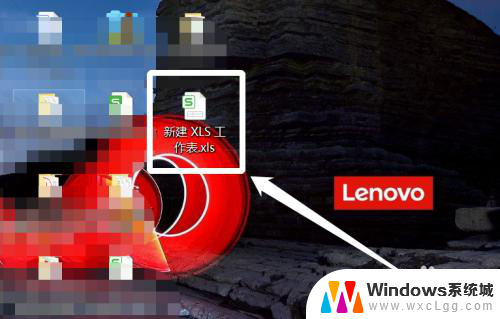
2.选中需要设置的单元格。
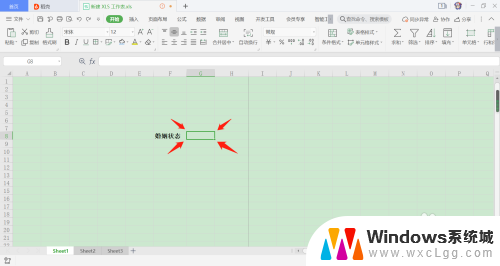
3.在上方菜单栏中点击“数据”板块。
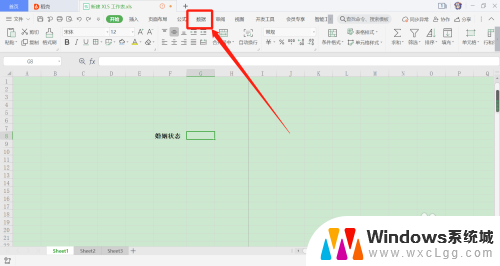
4.找到“有效性”,点击它。选择“有效性”一栏。
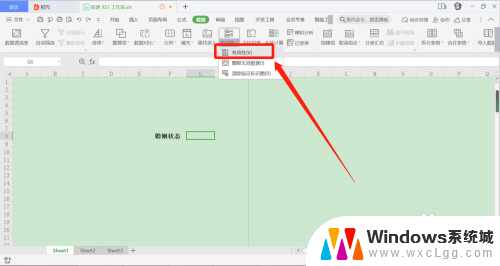
5.在“允许”出,选择“序列”。
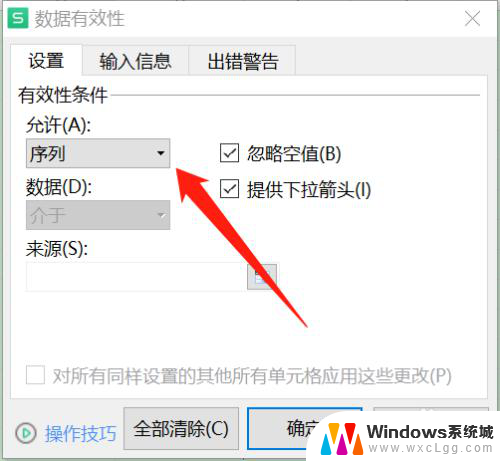
6.“来源”处,填写 已婚,未婚,丧偶 。
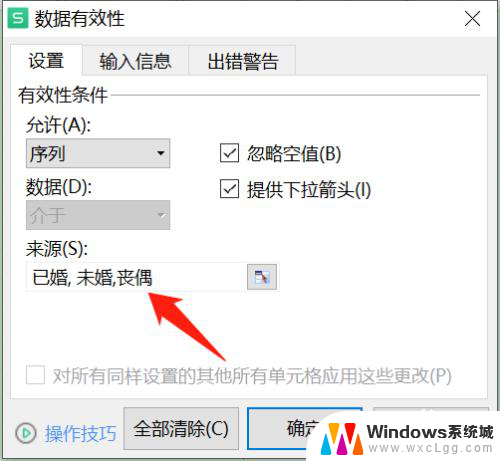
7.点击“确定”按钮。
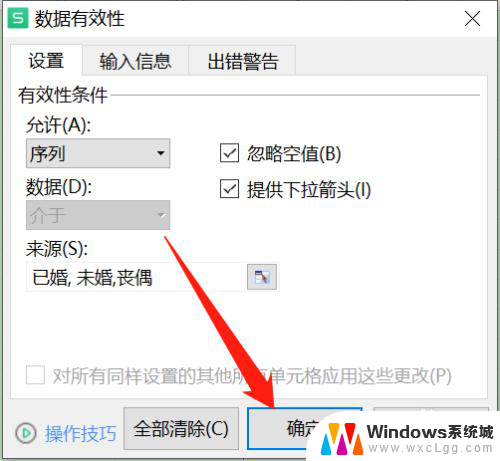
8.这样,我们对于需要填写答案的单元格就设置成功了。
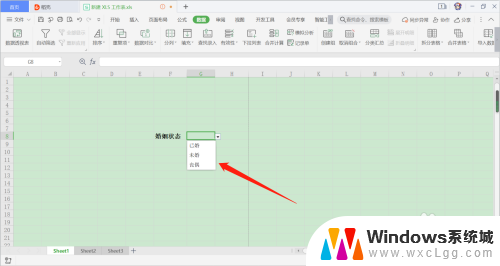
以上就是 Excel 表格里填写限定选项的全部内容,如果遇到这种情况,你可以按照以上操作进行解决,非常简单快速,一步到位。
excel表格里填写限定选项 Excel单元格设置固定输入内容选项方法相关教程
-
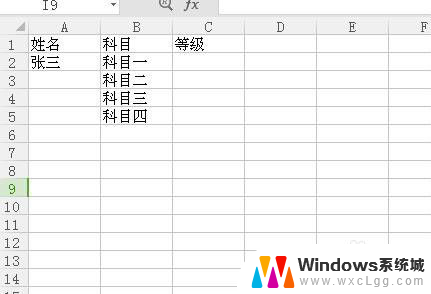 如何在excel里设置选项 Excel表格下拉选项设置方法
如何在excel里设置选项 Excel表格下拉选项设置方法2024-03-15
-
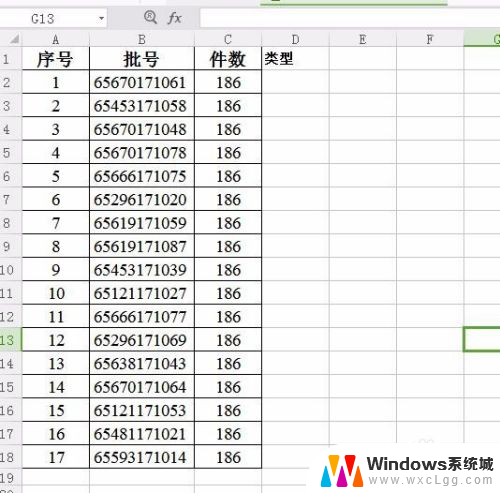 wps怎么设置选项内容 WPS表格单元格下拉选项设置步骤
wps怎么设置选项内容 WPS表格单元格下拉选项设置步骤2024-04-07
-
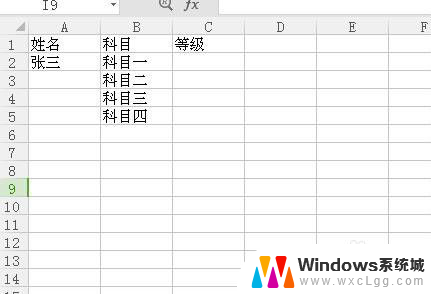 excel表格中选项怎么设置 Excel表格怎么设置下拉选项
excel表格中选项怎么设置 Excel表格怎么设置下拉选项2023-12-22
-
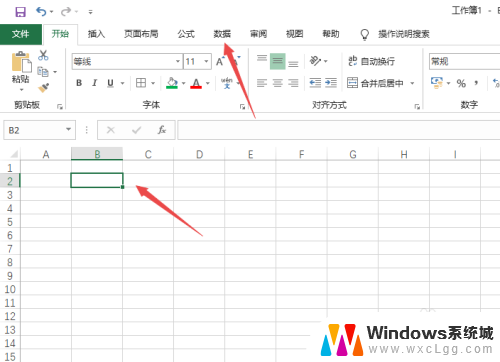 excel如何添加多个选择项 Excel表格中给单元格设置多个下拉选项
excel如何添加多个选择项 Excel表格中给单元格设置多个下拉选项2023-11-26
-

-
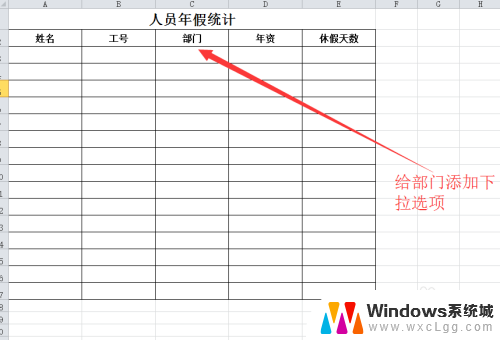 excel表添加下拉选项 Excel下拉菜单怎么添加选项
excel表添加下拉选项 Excel下拉菜单怎么添加选项2024-03-09
电脑教程推荐
- 1 惠普触摸屏关闭 惠普笔记本触摸板关闭后无法开启
- 2 微信朋友圈一定要发图片吗 不带图片的微信朋友圈怎么发
- 3 无线网络中文乱码 笔记本中文wifi乱码问题解决方法
- 4 没有网络可以连接打印机吗 不带网络功能的打印机如何设置共享
- 5 电脑未连接网络怎么办 电脑WIFI连接不可用怎么处理
- 6 vmware workstation 15密钥 VMware Workstation 15 激活密钥生成器
- 7 打印彩色怎么打印 彩色打印怎么设置
- 8 360的护眼模式怎么关闭 360安全卫士如何关闭护眼模式
- 9 原装手机屏幕与非原装有什么区别 原装屏和非原装屏的质量区别
- 10 电脑怎么连ps5手柄 PS5手柄连接电脑教程